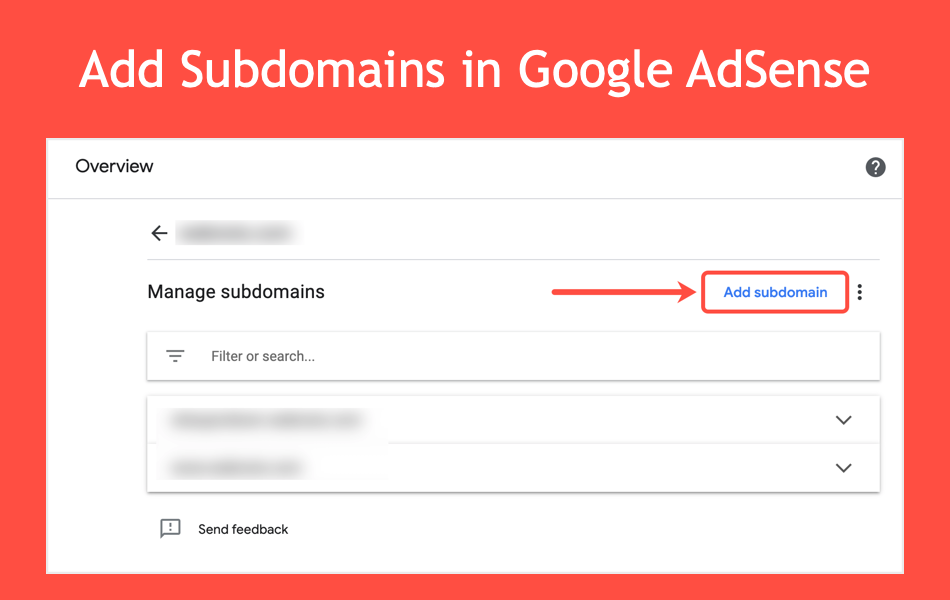如何在Google AdSense帐户中添加子域
Google AdSense 是发布商通过其在线内容获利的最流行方式。 您必须获得 Google 的批准才能在您的网站上展示广告。 早些时候,您可以在获得帐户批准后在任意数量的网站上展示广告。 如今,您需要先获得每个网站的批准,然后才能为该网站创建广告代码。 但是,许多用户希望将子域和子目录添加到现有帐户。 在本文中,我们将解释如何在 Google AdSense 帐户中添加子域。
推荐:WordPress广告插件Advanced Ads Pro+ addons
子域和子目录
由于许多用户混淆了子域和子目录,以下是基础知识:
- 子域是以定义的格式添加到您的主域的任何前缀。
- 子目录是以定义的格式添加到您的主域的任何后缀。
以下是域的子域和子目录的一些示例 例子.com 以及它在您的 AdSense 帐户中的运作方式。
| 子域或子目录 | 现场级批准 | 添加到现有域 | 额外批准 | 自动广告 |
|---|---|---|---|---|
| 博客.example.com 论坛.example.com | 不 | 是的 | 不 | 是的 |
| example.com/blog example.com/forum | 不 | 不 | 不 | 是的 |
首先,您需要获得适当主域的批准。 主域表示像examlpe.com 或www.examle.com 这样的高级域。 虽然 www.example.com 是 example.com 的子域,但 Google 将其视为主域并在批准表中接受。 但是,如果没有主域的批准,就不可能获得子域或子目录站点的批准。 在某些情况下,如果您有特定语言的域,例如英语的 en.example.com 和德语的 de.exmaple.com,这可能是一个问题。 不幸的是,您需要获得 example.com 或 www.example.com 的批准才能使用其任何子域。 这也是您应该远离提供子域网站的免费网站建设者的原因。 在这种情况下,您需要购买一个域并将免费子域页面重定向到付费域页面,然后再申请 AdSense 批准。
当您有一个已经批准的域时,您不需要单独添加子目录。 但是,您可以在主域下的帐户中添加子域,您无需为此获得额外的批准。 您可以在同一域的子域和子目录中使用为您的主域创建的相同广告单元。 事实上,当您为主域启用自动广告时,Google 会自动在子域和子目录上显示广告。
推荐:WordPress广告插件Advanced Ads Pro + addons
有什么优势?
您可能想知道为什么在 AdSense 帐户中可以选择添加子域。 在 AdSense 报告部分,您可以分别为您的主域和子域生成报告。 当您有多个子域并希望分别跟踪收入时,这非常有用。
请注意,也可以使用 Google Analytics 单独跟踪子域的流量。 因此,如果您有单独的人员管理子域,最好分别跟踪 Analytics 和 AdSense 数据。
如何在 Google AdSense 中添加子域?
按照以下说明在您的主域下添加子域:
- 登录到您的 AdSense 帐户并导航到“站点”菜单。

- 在“概述”部分中,单击您的域上的小向下箭头,然后单击“显示详细信息”链接。

- 这将打开“管理子域”部分,您可以在其中查看以前添加的子域(如果有)。
- 要添加新的子域,请单击“添加子域”链接。

- 提供您的子域的正确 URL,然后单击“添加”。

- 您将看到子域已添加到列表中。
现在,您可以看到报告,仪表板卡将开始分别显示子域。
注意 您可以随时从您的帐户中删除子域。 但是,如果您想从您的帐户中删除主要批准的域,您首先需要删除该域下的所有子域。

控制子域上的自动广告
如前所述,Google 会自动在您的子域上显示锚点、插图和匹配内容广告等自动广告。 当您在子域页面上有任何广告单元而无需在标题部分插入代码时,此方法有效。 如果您不希望自动广告在子域中显示,请确保在自动广告设置中排除页面或整个子域。
最后的话
为网站的其他部分(如论坛和博客)创建子域是很常见的。 如果您有这样的设置,您可以将它们添加到您的 AdSense 帐户的主域下并开始跟踪收入。 但是,请务必遵守 AdSense 政策和子域实施指南,以避免违规。